网页截图,小编教你怎么对网页进行截图
- 分类:帮助 回答于: 2018年05月29日 12:27:00
其实我们很多时候都要使用到截图的,比如QQ聊天、微信聊天又或者是工作上的需要,这些都是极大可能会需要用到截图的。然而我们截图的内容也是一样,我们或许会截聊天记录的图,或许会截网页上的一些内容等。所以,下面小编就来给你们讲讲怎么对网页进行截图。
我们平时在使用电脑的时候都是会用到截图的,所以截图在我们看来是一个经常会用到的工具。但是今天小编要跟你们说的,不是聊天的时候怎么截图,而是怎么截网页的图。所以你们要做好准备接着看下去哟~~~~
第一种方法就是,用QQ自带的截图功能进行截图。
先登录QQ,然后打开到你想要截图的页面,然后按键盘上的“Ctrl+alt+R”,进行截图。再到你想要粘贴的地方,敲“Ctrl+V”就能进行粘贴了
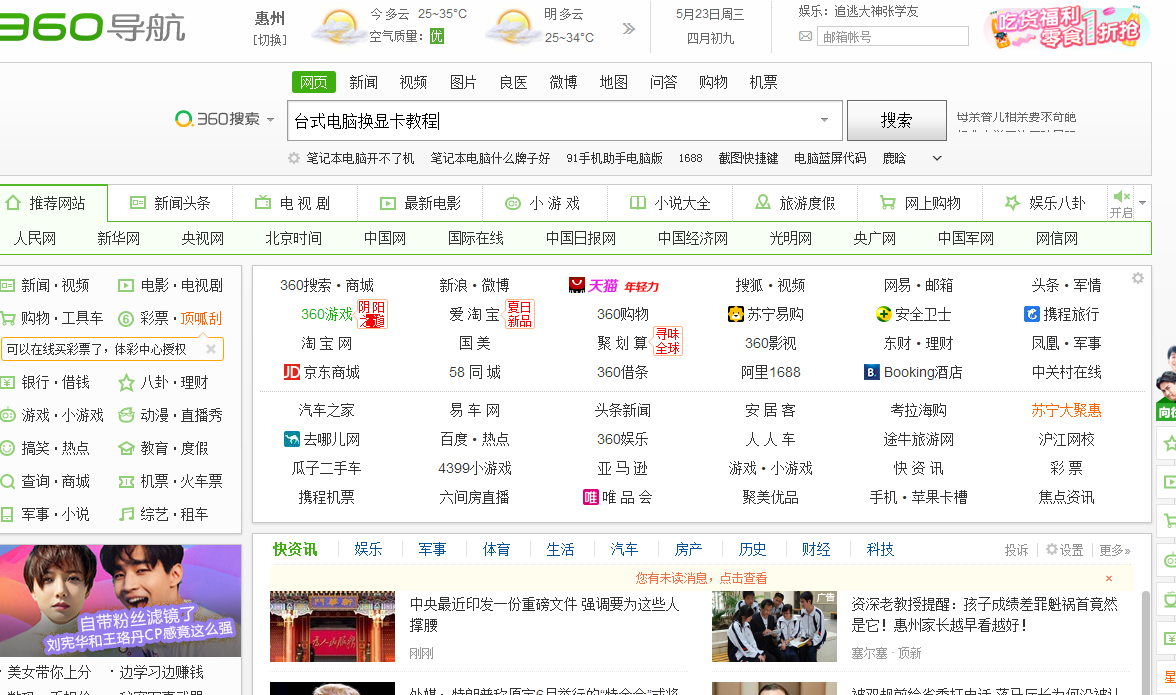
截图图-1
第二种方法,用截图工具进行截图
可以在网上下载截图工具,然后根据操作进行截图就好了~在这里小编介绍一个截图工具,“Snagit”

网页截图图-2
第三种方法是电脑的键盘快捷截图键“Print Screen SysRq”
打开到你想要截图的页面,然后敲击键盘上的“Print Screen SysRq”就可以了。然后到你想要粘贴的地方,敲击键盘的“Ctrl+V”进行粘贴即可
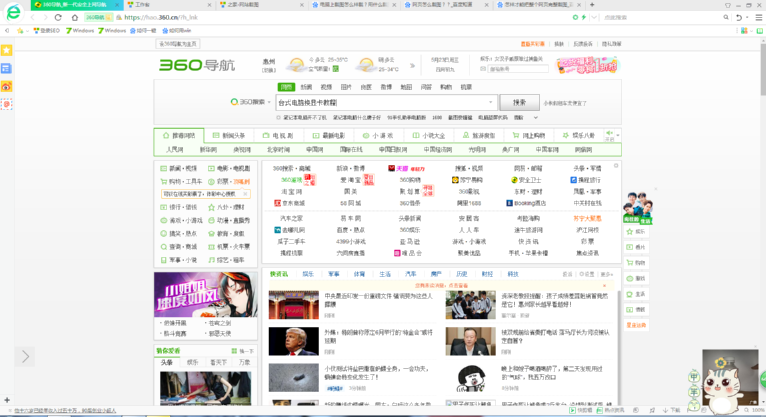
怎么截图图-3
以上就是小编介绍的网页的三种截图方法啦~~
 有用
26
有用
26


 小白系统
小白系统


 1000
1000 1000
1000 1000
1000 1000
1000 1000
1000 1000
1000 1000
1000 0
0 0
0 0
0猜您喜欢
- 小白教你电脑ip地址怎么看2017/10/20
- 英雄联盟打字就掉线怎么解决..2020/08/25
- 怎么看电脑是32位还是64位2020/08/02
- windows资源管理器已停止工作怎么办..2020/09/18
- 怎么进行共享文件夹访问权限设置..2020/09/29
- 图文详解笔记本电脑打不出1-9数字怎么..2021/04/11
相关推荐
- 电脑在线装机软件怎么使用..2021/04/13
- 开机一直卡在诊断自动修复的解决方法..2020/08/24
- 错误代码0x80070643怎么解决2022/04/02
- itunes的固件在哪个文件夹,小编教你it..2018/02/07
- 电脑屏幕有雪花怎么回事的图文详解..2020/09/25
- 小白一键重装系统工具怎么卸载..2017/03/06

















